Лучшие панели ретуши для Adobe Photoshop
Плагины хороши тем, что с их помощью мы можем быстро добиться сносных результатов, ну или привнести в рабочую среду функционал, отличный от того, который нам предлагает Ps. С течением времени, по мере освоения основных методов ретуши и по мере роста понимания, а как же все-таки работает тот или иной инструмент в Photoshop, как правило, мы начинаем хотеть большего: персонализации, группировки группы действий, с планомерным движением в сторону обработки «в один клик».
В решении подобных задач хорошо помогают панели ретуши. В отличии от ручной писанины экшенов, мы исключаем возможность ошибки и пользуется готовыми решениями, которые не только созданы на основе лучших практик, но и созданы людьми, которые в автоматизации от нас знают «чуточку больше».
Именно про такие решения, созданные профессионалами и на основе лучших практик, я хочу рассказать на этой странице Записной книжки. Много ли их? Нет, всего-то:
- Retouch5me Photoshop Panel
- Beauty Retouch UXP
- Infinite Retouch
- ADP LumiFlow
- APs RETOUCH
Почему? Ответить не трудно: в сети множество предложений, но качество многих низко. Да и поддержка многих решений оставляет желать лучшего, а это весомый аргумент (поскольку то и дело Adobe что-то меняет в своей экосистеме, и при обновлении Photoshop панель может на какое-то время перестать работать, и чем быстрее разработчик выпускает исправление — тем лучше).
Да и поддержка многих решений оставляет желать лучшего, а это весомый аргумент (поскольку то и дело Adobe что-то меняет в своей экосистеме, и при обновлении Photoshop панель может на какое-то время перестать работать, и чем быстрее разработчик выпускает исправление — тем лучше).
Retouch5me Photoshop Panel
Простая панель, которая позволяет запускать все ранее купленные плагины Retouch5me — по клику и не переживать, что что-то пойдет не так.
Если уже куплен, к примеру, Retouch5me Heal, в будущем планируются еще покупки и знание себя подсказывает, что ретушь на нейронках — окончательный выбор, то панель станет очень хорошей основой для процесса, в котором ретушь происходит в автоматическом режиме и без обращений к меню.
Подробнее»
Beauty Retouch UXP
Профессиональное решение для ретуши портретов от проекта Retouching Academy. Проста и, что важно, удобна, поскольку учтены популярные полуавтоматические сценарии ретуши, а по просьбам пользователей — добавлена возможность сохранить свою группу операций.
С целью сократить количество обращений к инструментарию и меню Photoshop, популярные, в процессе ретуши, инструменты вынесены на панель, что весьма предусмотрительно. Если в процессе изучения возникнут трудности, то поможет бесплатный обучающий курс.
Подробнее»
Infinite Retouch
Удобная панель от Infinite Tools. Учтены популярные методы полуавтоматической ретуши, а в в случае необходимости — есть возможность сохранить пользовательские группы операций в отдельной вкладке. Как и в решении от RA, предусмотрены предустановки, позволяющие как управлять настройками экспорта, так и выполнить его в автоматическом режиме.
Если не устраивает какой-то алгоритм, то можно внести правки и это удобная особенность, за которую многие и выбирают эту панель для ретуши портретов.
Подробнее»
ADP LumiFlow
Интересная панель от Аарона Даулинга. Удобна для ретуши фотографий любого жанра, но ни так проста, как рассмотренные выше. Необходимо понимать, как работает маскирование в Ps, иначе будет трудно понять логику сохраненных процессов, да и в целом — как-то упросить, и ускорить, с помощью этой панели, свой процесс обработки.
Есть ознакомительная версия, а на YouTube-канале — обучающие ролики. И это помогает как определиться (покупать или не покупать), так и научиться пользоваться панелью.
Подробнее»
APs RETOUCH
Хорошо продуманное решение от проекта Automate-Ps. Функционал огромен, учтены хорошо известные полуавтоматические методы ретуши, встроены сервисы для всестороннего анализа изображений и библиотека подсказок, с которой легко восполнить пробелы или понять, как (в конкретной ситуации) работает интересующий скрипт или инструмент.
Несмотря на свою универсальность, расширяемость и всеохватность, удобно применяется и в пакетной обработке и при ретуши одиночных кадров, причем независимо от жанра.
Подробнее»
Вместо заключения
Заметка обновляется в течении многих лет и за это время мне довелось протестировать много (простите за тавтологию) панелей для Adobe Photoshop. Самые лучшие — всегда будут в этой подборке и это не мне спасибо, а разработчикам, которые хорошо делают свою работу.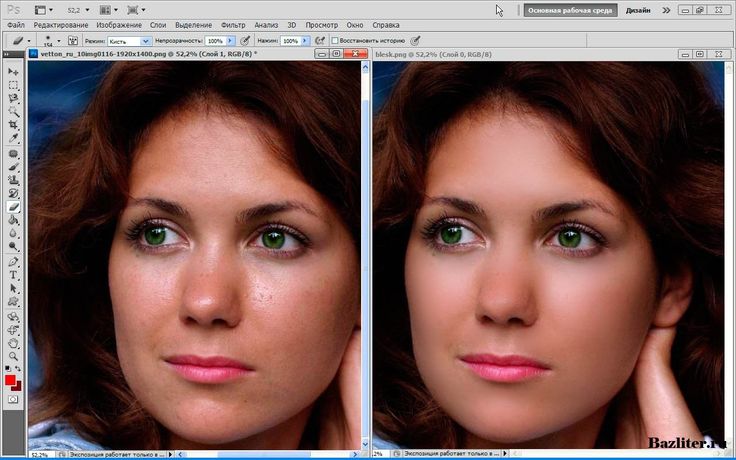
Единственное, о чем я хочу попросить читателей Записной книжки: коллеги, если вы узнаете, что разрабатывается какая-то новая интересная панель ретуши, то сообщите мне об этом, — в личных сообщениях ВКонтакте или по электронной почте, — буду рад протестировать, а если разработка хороша, то и добавить в эту подборку.
Дополнено 16.01.2022
Мир всем, и попутного света на местах фотографических баталий.
Ваш,
Андрей Бондарь.
Панель экшенов для профессиональной и быстрой ретуши в Photoshop
- LIFESTYLE
- РЕСТОРАНЫ
- МОДА
- ВИЗУАЛ
- МУЗЫКА
- СЪЕМКИ
- О ФОТОГРАФИИ
- О РЕТУШИ
февраля 4, 2022
Для кого создана панель экшенов:
— для фотографов и ретушеров, имеющих базовые знания работы в Photoshop и желающих значительно ускорить и упростить процесс ретуши фотографий, сохранив при этом качество ретуши.
Преимущества ретуши с использованием панели экшенов:
1. Экшены Photoshop — очень приятная функция, благодаря которой вы пропускаете этапы создания слоев и установки настроек, тем самым значительно ускоряете скорость работы с фотографией;
2. Я изучила содержание нескольких популярных панелей ретуши, вроде «Retouching Academy», и создала свои авторские наборы экшенов, объединив самые нужные функции, действенные и проверенные методы ретуши, которыми пользуюсь для обработки каждой из своих фотографий;
3. Ретушь фотографий станет полуавтоматической. В большинстве случаев вам нужно будет только выделять нужные участки фотографии с помощью кисти;
4. Для удобства я добавила поясняющие заметки к большинству экшенов, которые помогут вам выбрать правильные настройки;
5. В экшенах используются недеструктивные и аккуратные методы, благодаря которым ретушь будет выглядеть качественно и профессионально;
6. Наборы экшенов легко установить и сразу использовать. Они подойдут ко всем версиям русскоязычного фотошопа;
Наборы экшенов легко установить и сразу использовать. Они подойдут ко всем версиям русскоязычного фотошопа;
7. Чтобы выбрать действенные методы ретуши, приходится пройти большой путь проб и ошибок, так как в интернете предлагают много разных методов. Благодаря экшенам вы не столкнетесь с этим этапом, а сразу получите качественные и проверенные методы обработки фотографий.
Содержание панели:
1. ОСНОВНЫЕ ЭТАПЫ РЕТУШИ
1. Частотное разложение;
2. Создание ровного оттенка кожи лица;
3. Создание ровного оттенка кожи лица. БЫСТРЫЙ МЕТОД;
4. Добавление шума на текстуру кожи;
5. Dodge & Burn;
6. Усиление резкости;
7. Легкая пластика лица.
2. ПРОРАБОТКА ДЕТАЛЕЙ
1. Усиление выразительности глаз;
Усиление выразительности глаз;
2. Создание более выразительных губ;
3. Усиление сияния кожи;
4. Отбеливание зубов;
5. Усиление блеска волос.
3. ЦВЕТОКОРРЕКЦИЯ
1. Создание приглушенных теней;
2. Повышение контрастности фото;
3. Создание бледной кожи;
4. Создание бронзового загара;
5. Удаление красноты лица, тела;
6. Уменьшение желтого оттенка -50%;
7. Удаление желтого оттенка -100%;
4. ВСПОМОГАТЕЛЬНЫЕ СЛОИ
1. Соляризационная кривая;
2. Черно-белый слой.
█ Полностью автоматический экшен;
█ Полуавтоматический экшен — после применения нужно будет выделить нужные участки на маске;
█ Экшен, после которого нужна будет стандартная работа со слоями частотного разложения и Dodge & Burn.
СТОИМОСТЬ ПАНЕЛИ 1190 690 Р
КУПИТЬ ПАНЕЛЬ ЭКШЕНОВ PHOTOSHOP
Скидка действует еще:
Преподаватель:
Екатерина Насырова
ретушер и фотограф
Привет! Меня зовут Екатерина, я занимаюсь фотографией и ретушью с 2015 года, работаю в Photoshop с 2008 года.
Мне доверяют ретушь фотографий блогеры, журналы. и фешн-бренды: ELLE, GQ, Harper’s Bazaar, YSL, Gucci, Louis Vuitton, Loewe, Axel Arigato.
Также, я проводила съемки для Дмитрия Дюжева, Мисс России 2019 Алины Санько, Мисс Москвы 2018 Олеси Семеренко и с других селебрити и блогеров.
Я обучалась ретуши и фотографии в известных фотошколах Москвы — White photoschool и Photoplay.
И еще пара важных фактов обо мне 😌
Я дорожу своим личным брендом и репутацией эксперта, и гарантирую качественный продукт.
Если я делюсь контентом — он 100% тщательно проработан, информация хорошо изложена, ценна и актуальна. Других вариантов быть не может, т.к. я всегда ответственно подхожу к тому, чем занимаюсь.
Также я искренне кайфую от того что благодаря моим стараниям ваше обучение будет комфортным вы сможете реализовать себя в любимом деле и извлечь максимум пользы и информации. В общем, вин-вин 🔥
ПРИМЕРЫ ИСПОЛЬЗОВАНИЯ ЭКШЕНОВ:
ЧАСТОТНОЕ РАЗЛОЖЕНИЕ.
УСИЛЕНИЕ РЕЗКОСТИ.
ЛЕГКАЯ ПЛАСТИКА ЛИЦА.
УСИЛЕНИЕ ВЫРАЗИТЕЛЬНОСТИ ГЛАЗ.
СОЗДАНИЕ БОЛЕЕ ВЫРАЗИТЕЛЬНЫХ ГУБ.
ОТБЕЛИВАНИЕ ЗУБОВ.
СИЯНИЕ КОЖИ.
УСИЛЕНИЕ БЛЕСКА ВОЛОС.
БРОНЗОВЫЙ ЗАГАР.
БЛЕДНАЯ КОЖА.
УВЕЛИЧЕНИЕ КОНТРАСТА ФОТОГРАФИИ.
СОЗДАНИЕ ПРИГЛУШЕННЫХ ТЕНЕЙ.
ИЗМЕНЕНИЕ ЗЕЛЕНОГО ЦВЕТА.
УМЕНЬШЕНИЕ ЖЕЛТОГО ОТТЕНКА.
Как пользоваться экшенами фотошоп:
1. После загрузки экшенов они появятся в панели «Операции» и ими можно сразу начать пользоваться;
2. Полуавтоматические экшены имеют всплывающие подсказки для лучшего результата;
3. Вы всегда можете отрегулировать интенсивность изменений, меняя «непрозрачность» слоя или группы;
4. После использования каждого экшена следует соединять все слои, нажав сочетание SHIFT+CMD(CTRL)+E. После этого можно переходить к следующему этапу ретуши.
Бесконечная ретушь — Бесконечные инструменты
Infinite Retouch — от настройки или сохранения слоев до использования осветления и затемнения или частотного разделения, вплоть до финишной обработки и экспорта — Infinite Retouch идеально подходит для Photoshop, поэтому к нему легко получить доступ на каждом этапе процесса.
Добавить в корзину Просмотр корзины
Здесь вы найдете варианты лечения, уклонения и затемнения и частотного разделения, включая несколько методов просмотра для FS, а также возможность автоматического выбора слоя и типа кисти для каждого шаг.
Добавить в корзину Просмотр корзины
Ознакомьтесь с нашими инструментами цветокоррекции, усовершенствованным алгоритмом повышения резкости, который определяет идеальное значение в зависимости от расстояния просмотра, слиянием видимого и реальными параметрами зернистости пленки, созданными на основе популярных сканов пленки!
Добавить в корзину Просмотр корзины Дополняющая кнопку «Создать», вкладка «Пользователь» позволяет сохранять несколько рабочих процессов, выбор собственных слоев, выполнять существующие действия или их комбинацию! Это включает в себя слои цветокоррекции, поэтому вам даже не нужно знать, как выполнить действие.
Добавить в корзину Посмотреть корзину
Вам больше никогда не придется запоминать какие-либо настройки экспорта благодаря нашему выбору наиболее распространенных размеров по умолчанию для социальных сетей и YouTube. Вы также можете сохранить свои собственные наиболее часто используемые настройки в качестве рецепта и мгновенно выводить изображения для различных целей!
В корзину Просмотр корзины
Индивидуальная настройка
Для каждого шага предусмотрен встроенный уровень настройки, который делает рабочий процесс вашим собственным. Например, с частотным разделением вы можете решить, какой метод вы хотите использовать, какой слой он выберет после его запуска и какой инструмент вы хотите, чтобы Photoshop выбрал после его завершения! Вы даже можете запустить свое действие для дополнительного уровня настройки.
Углубленное
Для еще большего контроля вы можете дополнительно настроить имя кнопки и слой или группу, которые она генерирует, а также ее цвет.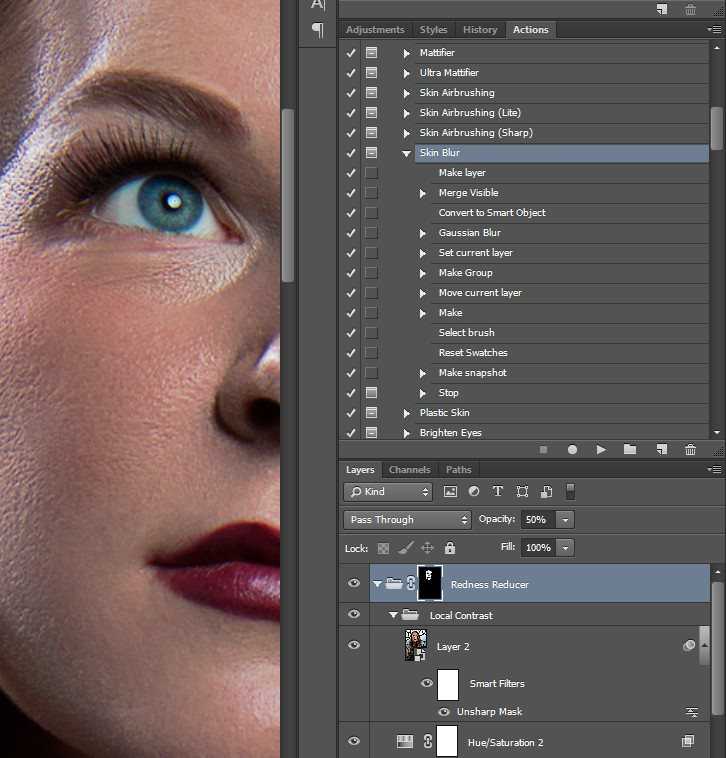 Так просто полностью настроить поведение каждой кнопки или функции!
Так просто полностью настроить поведение каждой кнопки или функции!
Это потрясающе! Мне это нужно!
В корзину Просмотр корзины
- Индивидуальная настройка
Наш уровень индивидуальной настройки доходит до возможности выбора собственного инструмента и предустановки инструмента после нажатия кнопки. Например, с частотным разделением вы можете решить, какой метод вы хотите использовать, какой слой он выберет после его запуска, и какой инструмент вы хотите, чтобы Photoshop выбрал после его завершения, и предустановку инструмента, если она у вас есть! Вы даже можете запустить свое действие для дополнительного уровня настройки. Вы также можете отредактировать каждую кнопку и имя слоя или изменить цвет. Есть и другие варианты поведения, уникальные для каждой кнопки.
- Создать / Пользовательские слои
Когда вы нажмете кнопку «Создать», ваш рабочий процесс будет настроен для вас с отличным макетом по умолчанию. Если вы решите, вы также можете сохранить свой собственный рабочий процесс! И у нас есть вкладка «Пользователь», чтобы сохранить несколько наборов слоев или включить свои собственные действия! Это также включает ваши слои цветокоррекции или определенные действия рабочего процесса, так что все это в одном месте.
Если вы решите, вы также можете сохранить свой собственный рабочий процесс! И у нас есть вкладка «Пользователь», чтобы сохранить несколько наборов слоев или включить свои собственные действия! Это также включает ваши слои цветокоррекции или определенные действия рабочего процесса, так что все это в одном месте.
- Слои справки
От цвета к деталям, с 11 наиболее часто используемыми профессионалами слоями справки, вы будете в конкурентном преимуществе, поскольку сможете видеть проблемы и решать их намного эффективнее!
- Grain
Благодаря трем методам добавления шума и зернистости мы также гордимся тем, что включили Holy Grain! Это коллекция сканов пленки высокого разрешения с зернистостью. Для каждого типа пленки используйте наш ползунок, чтобы выбрать размер зерна, количество, а также отдельные артефакты и дефекты объектива для максимально реалистичного вида!
- Резкость
Мы работали с ведущим принтером, чтобы разработать усовершенствованный алгоритм повышения резкости, который обеспечивает идеальный экспорт в зависимости от расстояния просмотра! Или, если хотите, вы также можете получить доступ к возможностям ручной заточки.
- Экспорт
Никогда больше не запоминайте настройки экспорта и не тратьте ненужное количество шагов. Наши предопределенные настройки гарантируют, что все ваши потребности в социальных сетях и Интернете будут удовлетворены. Или сохраните свои собственные часто используемые экспортные рецепты! Вы также можете повысить резкость и добавить зернистость при экспорте, чтобы сократить количество шагов во время ретуширования.
- Различные языки
Мы перевели панель с английского, испанского, немецкого и французского языков (скорее будет и больше) с помощью опытных ретушеров-носителей языка!
Хотите узнать подробности?
- Для Photoshop CC2021 (v22.x) или более поздней версии
(также работает на компьютерах Mac M1)
- Персональная лицензия на 2 компьютера
Ограничения бесплатной пробной версии:
- Плагин будет возвращен к заводским настройкам через 15 минут
- нельзя импортировать настройки
- только английский язык
Скачать бесплатную пробную версию
Создание индивидуального рабочего процесса
Расширенные инструменты и интеллектуальная, экономящая время автоматизация позволяют этому плагину Photoshop от Infinite Tools упростить каждый этап процесса ретуширования, от создания слоя до экспорта.
Стефан Колер
Сосредоточьтесь на редактировании
Infinite Retouch ускоряет процесс ретуширования, помогая вам настроить рабочий процесс до того, как вы начнете редактировать изображение. Одним нажатием кнопки «Создать» вы можете создать мощный рабочий процесс на основе настроек панели по умолчанию или ваших предпочтительных слоев и папок, что значительно сократит время настройки.
Pratik Naik
Полностью индивидуальный пользовательский интерфейс
Не удовлетворившись автоматизированным предустановленным подходом к ретушированию, команда Infinite Tools разработала каждый аспект Infinite Retouch, чтобы его можно было полностью настраивать изнутри панели. Все включенные инструменты и процессы настраиваются пользователем для всего, начиная от метода, выбора слоя и даже имени кнопки.
Стефан Колер
Растет вместе с вами по мере вашего развития в качестве ретушера
Вкладка «Пользователь» позволяет вам сохранять несколько рабочих процессов, выбор слоев или запускать существующие действия для создания постоянно расширяющейся индивидуальной панели кнопок, подходящей для ваших потребности.
Isobel Greenhalgh
Помогает вам увидеть то, что другие могут не увидеть
Infinite Retouch предоставляет в ваше распоряжение 11 наиболее часто используемых вспомогательных слоев, чтобы вы могли выявлять и устранять проблемы с цветом и деталями и эффективно с ними справляться.
Арианна Ветере
Результаты многомесячных исследований
Компания Infine Tools разработала алгоритм повышения резкости панели с помощью эталонного принтера, чтобы обеспечить идеальные результаты в зависимости от расстояния просмотра. Точно так же реалистичный зернистый движок Holy Grain является продуктом 75-мегапиксельного сканирования популярных типов пленки, импортированных и применяемых в качестве отдельного слоя. Такой уровень внимания к деталям обязательно выделит вашу работу.
Isobel Greenhalgh
Ускорьте экспорт
Infinite Retouch поставляется с предустановленными настройками экспорта по умолчанию для наиболее распространенных платформ обмена, что избавляет ваши изображения от нежелательных проблем с цветом и полосами при загрузке.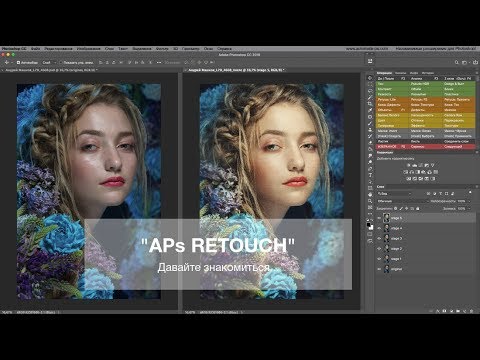 На панели даже есть направляющие кадрирования с учетом соотношения сторон, чтобы ваша фотография выглядела точно так, как задумано.
На панели даже есть направляющие кадрирования с учетом соотношения сторон, чтобы ваша фотография выглядела точно так, как задумано.
Изобель Гринхал
Создание индивидуального рабочего процесса
Расширенные инструменты и интеллектуальная, экономящая время автоматизация позволяют этому плагину Photoshop от Infinite Tools упростить каждый этап процесса ретуширования, от создания слоя до экспорта.
Стефан Колер
Сосредоточьтесь на редактировании
Infinite Retouch ускоряет процесс ретуширования, помогая вам настроить рабочий процесс до того, как вы начнете редактировать изображение. Одним нажатием кнопки «Создать» вы можете создать мощный рабочий процесс на основе настроек панели по умолчанию или ваших предпочтительных слоев и папок, что значительно сократит время настройки.
Pratik Naik
Полностью индивидуальный пользовательский интерфейс
Не удовлетворившись автоматизированным предустановленным подходом к ретушированию, команда Infinite Tools разработала каждый аспект Infinite Retouch, чтобы его можно было полностью настраивать изнутри панели. Все включенные инструменты и процессы настраиваются пользователем для всего, начиная от метода, выбора слоя и даже имени кнопки.
Все включенные инструменты и процессы настраиваются пользователем для всего, начиная от метода, выбора слоя и даже имени кнопки.
Стефан Колер
Растет вместе с вами по мере вашего развития в качестве ретушера
Вкладка «Пользователь» позволяет вам сохранять несколько рабочих процессов, выбор слоев или запускать существующие действия для создания постоянно расширяющейся индивидуальной панели кнопок, подходящей для вашего потребности.
Isobel Greenhalgh
Помогает вам увидеть то, что другие могут не увидеть
Infinite Retouch предоставляет в ваше распоряжение 11 наиболее часто используемых вспомогательных слоев, чтобы вы могли выявлять и устранять проблемы с цветом и деталями и эффективно с ними справляться.
Арианна Ветере
Результаты многомесячных исследований
Компания Infine Tools разработала алгоритм повышения резкости панели с помощью эталонного принтера, чтобы обеспечить идеальные результаты в зависимости от расстояния просмотра. Точно так же реалистичный зернистый движок Holy Grain является продуктом 75-мегапиксельного сканирования популярных типов пленки, импортированных и применяемых в качестве отдельного слоя. Такой уровень внимания к деталям обязательно выделит вашу работу.
Точно так же реалистичный зернистый движок Holy Grain является продуктом 75-мегапиксельного сканирования популярных типов пленки, импортированных и применяемых в качестве отдельного слоя. Такой уровень внимания к деталям обязательно выделит вашу работу.
Isobel Greenhalgh
Ускорьте свой экспорт
Infinite Retouch поставляется с предустановленными настройками экспорта по умолчанию для наиболее распространенных платформ обмена, что избавляет ваши изображения от неудачных цветов и проблем с полосами при загрузке. На панели даже есть направляющие кадрирования с учетом соотношения сторон, чтобы ваша фотография выглядела точно так, как задумано.
Изобель Гринхал
Использование правильной версии Photoshop
Infinite Retouch — это подключаемый модуль UXP, доступный только в 2021 году (версия 22.x) и более поздних версиях. Вот как убедиться, что у вас есть правильная версия, как ее получить и что я бы порекомендовал в Creative Cloud.
Лицензионный ключ и пробная версия
Если вы только что скачали панель, это видео для вас! Мы рассмотрим, что входит в пробную версию и как активировать ваш ключ.
Основное использование, модификация и переименование
Под скромным внешним видом скрываются уровни модификации, позволяющие настроить панель по своему вкусу. Воспользуйтесь истинным потенциалом создания собственной панели с помощью этих простых шагов.
Кнопка «Создать»
Являясь сердцем Infinite Retouch, кнопка «Создать» поставляется с элегантными рекомендациями по рабочему процессу, но мы покажем вам, как сделать ее своей собственной, а также включить в нее действия! Также будет рассказано о том, какие типы слоев нельзя сохранить.
Help Layers
От цвета до деталей, вспомогательные слои в Photoshop позволяют вам увидеть изображение таким образом, чтобы облегчить обнаружение проблем! Вот краткий обзор того, что каждый из них делает, и как вы можете использовать его в своем рабочем процессе!
Вкладка «Ретушь»
Ознакомьтесь со всеми нашими опциями лечения, осветления и затемнения и частотного разделения, включая несколько методов просмотра для FS, а также возможность автоматического выбора слоя и типа кисти!
Вкладка «Инструменты»
Вкладка «Инструменты» содержит инструменты цветокоррекции, повышения резкости, объединения видимых и нескольких параметров зернистости.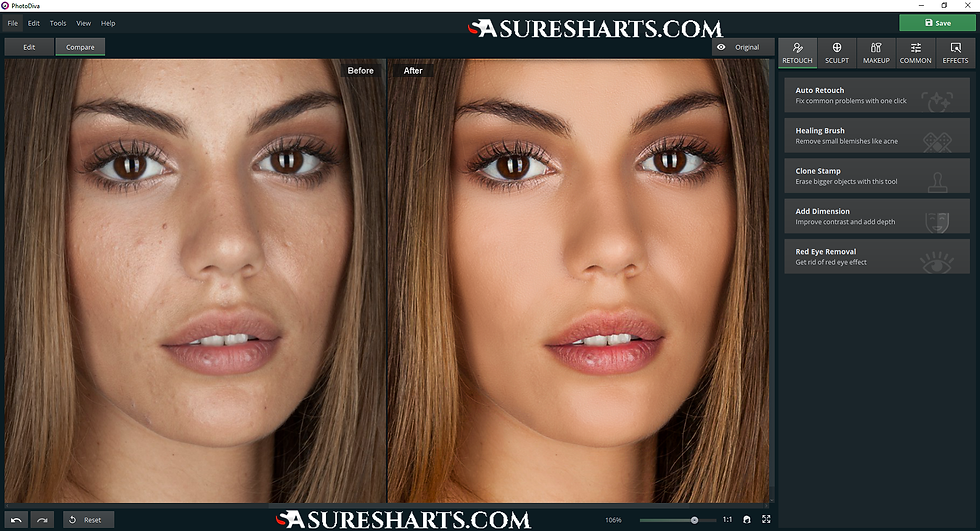 Мы проходим все, кроме зерна, которое является отдельным видео.
Мы проходим все, кроме зерна, которое является отдельным видео.
Grain
Мы отсканировали зернистость 75MP высокого разрешения с популярных типов пленки (которую мы с любовью называем Holy Grain) и их индивидуальные характеристики объектива на отдельном слое. Конечно, есть доступ и к цифровому шуму, и к зернистому фильтру!
Повышение резкости
Мы придумали фантастический алгоритм, созданный вместе с эталонным принтером! Это обеспечит идеальную резкость на определенном расстоянии просмотра! Или вы также можете использовать наш встроенный метод умной резкости.
Автоматический выбор действия и автоматический выбор инструмента
У вас есть возможность автоматически выбирать инструмент и предустановку с помощью большинства кнопок в рабочем процессе! Кроме того, запустите любое действие, которое вы хотите в комбинации, чтобы открыть мир возможностей. Это отличный способ сэкономить шаги во время работы, и это делает эту панель поистине бесконечной!
Экспорт
Вам больше не придется каждый раз вспоминать какие-либо настройки экспорта благодаря нашему выбору наиболее распространенных размеров по умолчанию для социальных сетей и YouTube. Вы также можете сохранить свои собственные наиболее часто используемые настройки в качестве рецепта и мгновенно выводить изображения для различных целей!
Вы также можете сохранить свои собственные наиболее часто используемые настройки в качестве рецепта и мгновенно выводить изображения для различных целей!
Вкладка «Пользователь»
Дополнение к кнопке «Создать», вкладка «Пользователь» позволяет сохранять несколько рабочих процессов, выбор собственных слоев, выполнение существующих действий или их сочетание! Это включает в себя слои цветокоррекции, поэтому вам даже не нужно знать, как выполнить действие.
Переход с действий Pratik
Если вы используете какие-либо из моих личных действий, показанных в серии «Ретушь» или на других занятиях, это видео гарантирует, что все мои ученики смогут перейти с использования действий на панель.
Настройки, резервное копирование и язык
Вот как сделать резервную копию или импортировать настройки и макеты, отредактировать пользовательские пресеты или использовать несколько языков из этого раздела!
Не могу больше ждать!
В корзину Просмотр корзины
MUA Retouch Panel UXP – The Retouching Academy Lab
«Это спасение жизни!»
Это спасение, когда дело доходит до коррекции макияжа! Панель MUA Retouch Panel помогла мне лучше понять терминологию визажистов и значительно облегчила общение с моими MUA-клиентами. Теперь я могу отправить скриншот палитры теней для век и спросить, тот ли это цвет, о котором она/он говорит. Это значительно ускоряет мой рабочий процесс ретуши! Стоит ли говорить, что я обожаю все сценарии и нахожу эту панель отличным дополнением к панели Beauty Retouch, которую я уже использую?
Теперь я могу отправить скриншот палитры теней для век и спросить, тот ли это цвет, о котором она/он говорит. Это значительно ускоряет мой рабочий процесс ретуши! Стоит ли говорить, что я обожаю все сценарии и нахожу эту панель отличным дополнением к панели Beauty Retouch, которую я уже использую?
Катерина Лебединская, Орландо, Флорида Ретушер красоты и моды | @kateryna.lebedynska “
«Мне очень нравится!»
Я просто в восторге! Особенно кнопки цветокоррекции. Это очень полезно даже для меня, фотографа и ретушера, и ускоряет мой рабочий процесс. Очевидно, что некоторые из функций — это то, что я уже использовал в своей ретуши, но видеопросмотр очень полезен и позволит MUA с удовольствием его использовать!
Юлия Давид, Лондон Фотограф красоты и ретушер | @iulia_david_photography “
«Я очень впечатлен! Так продуманно, так удобно!»
Я в полном восторге! Это так продумано, так удобно.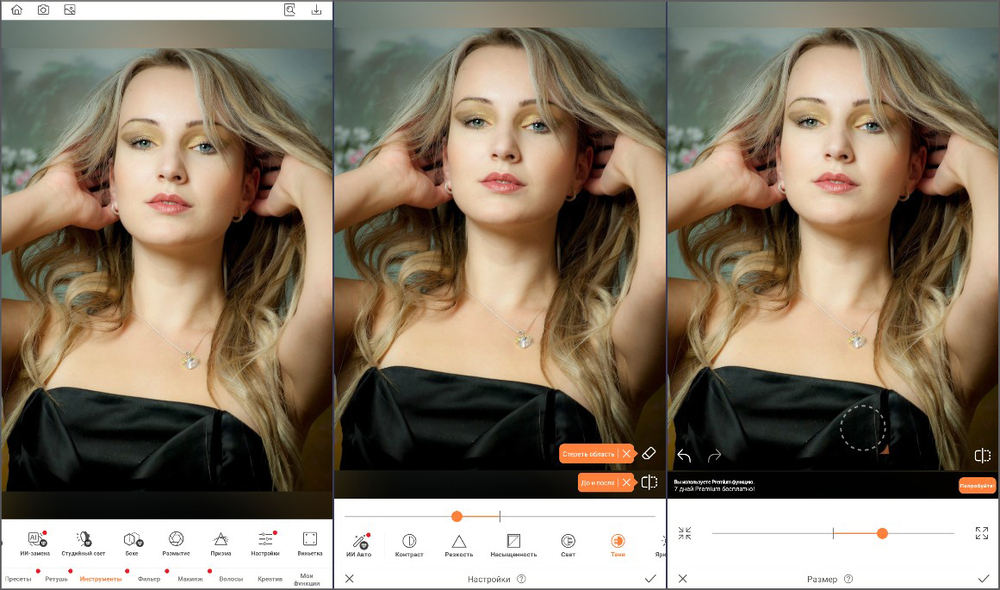 Теперь буду использовать его на каждой фотосессии! Работать с деталями всегда сложно, а сейчас можно просто открыть панель и фото просто улучшается на глазах. Волшебная кнопка, однозначно! Я очень впечатлен, это, наверное, самая полезная панель, которую я когда-либо видел. Я использую все скрипты, и все они работают отлично. Спасибо за волшебство!
Теперь буду использовать его на каждой фотосессии! Работать с деталями всегда сложно, а сейчас можно просто открыть панель и фото просто улучшается на глазах. Волшебная кнопка, однозначно! Я очень впечатлен, это, наверное, самая полезная панель, которую я когда-либо видел. Я использую все скрипты, и все они работают отлично. Спасибо за волшебство!
Лиза Нечаева, Ванкувер Профессиональный фотограф, ретушер и педагог | @liz.nechaeva “
«Именно то, что я искал!»
Я просто в восторге от этого замечательного инструмента! Как визажист, фотограф и ретушер в одном лице, могу сказать, что эта панель изменила мою жизнь! Иногда я делаю ошибки в макияже, когда делаю снимки: слишком мало бронзатора или румян, слегка неправильный цвет теней, пробелы в бровях или отсутствие некоторых ресниц.
